直接的方法:
打开【运行】->输入【C:\Windows\SysWOW64\mmc.exe /32 C:\Windows\SysWOW64\SQLServerManager10.msc】即可。
以上是针对2008的,同样,更高版本的以此内推。
错误重现:
之前安装好的SQL Server 2012打开都没有问题,好多天没有打开了,今天打开我的SQL Server 2012 连接时出现错误:
在与SQL Server 建立连接时出现与网络相关的或特定于实例的错误。未找到或无法访问服务器。请验证实例名称是否正确并且SQL Server 已配置为允许远程连接。provider:Named Pipes Provider,error:40-无法打开到SQL Server 的连接)(Microsoft SQL Server,错误:2) L3系统找不到指定的文件。
见下图:
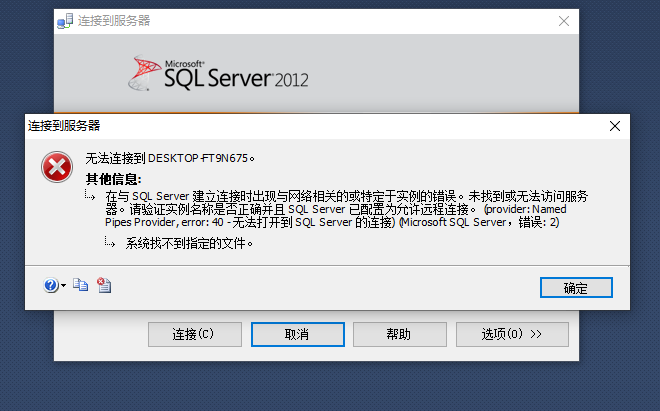
这时,第一反应就是服务没开,可是当我尝试找到SQL Server 配置管理器的时候发现不见了。听说Windows 10的系统会出现这样(Windows 8的系统也会出现)的情况。安装了但是没有在菜单中显示出来。
问题解决:
因为 SQL Server 配置管理器是 Microsoft 管理控制台程序的一个管理单元而不是单独的程序,所以SQL Server 配置管理器不显示为一个应用程序。若要打开 SQL Server 配置管理器,有以下两种方法:
1、在Windows的“搜索”中,键入 SQLServerManager12.msc(对于 SQL Server 2014),或SQLServerManager11.msc(对于 SQL Server 2012 ),或SQLServerManager10.msc(对于 SQL Server 2008 ),然后按Enter。
2、使用Win+R快捷键,键入SQLServerManager12.msc(对于 SQL Server 2014),或SQLServerManager11.msc(对于 SQL Server 2012 ),或SQLServerManager10.msc(对于 SQL Server 2008 ),然后按Enter。
打开后发现,所有服务都停止了,见下图:
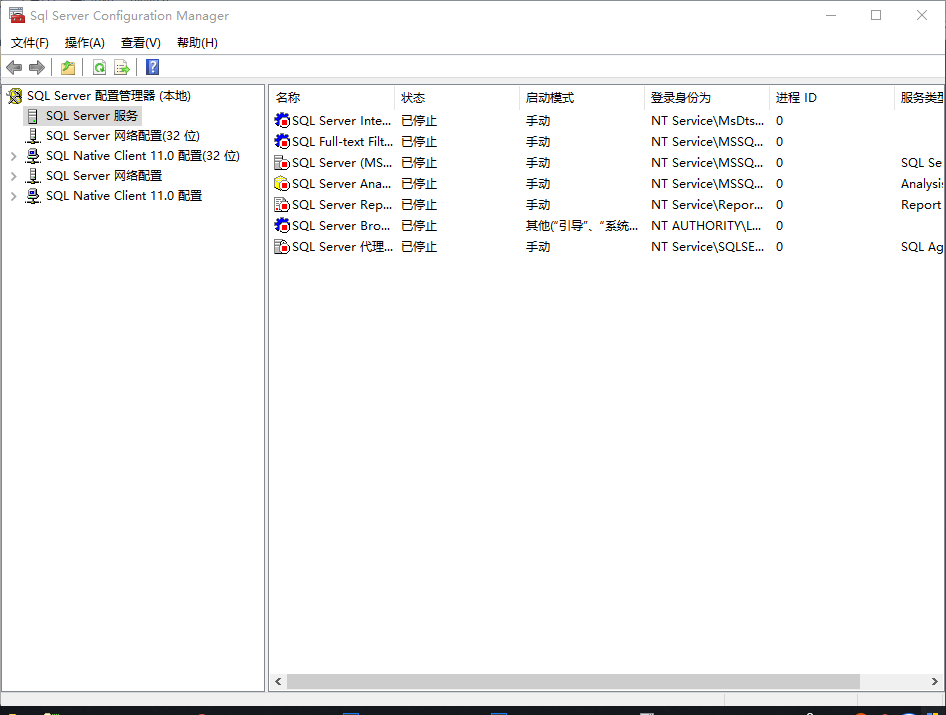
打开需要的服务就可以连接上了。见下图:
开启服务:

启动成功:

参考:http://www.cnblogs.com/sdusrz/p/4987884.html
本文转自 https://www.cnblogs.com/hyyq/p/10758302.html,如有侵权,请联系删除。